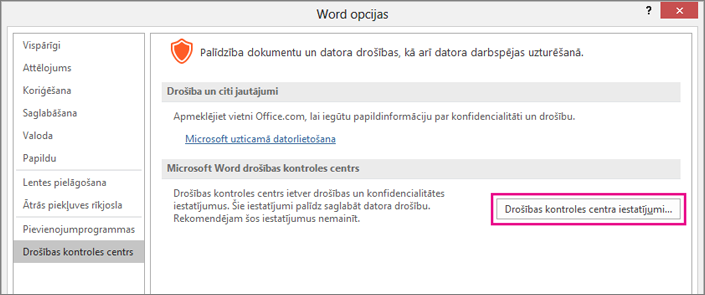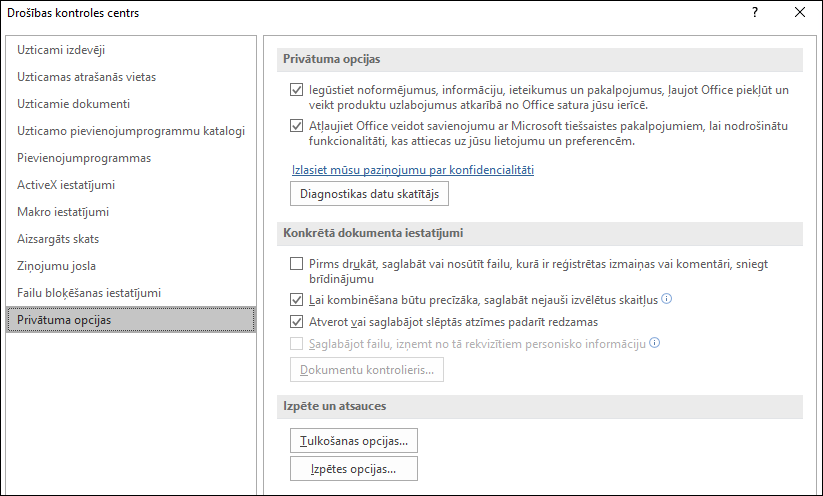Drošības kontroles centrs ir vieta, kur varat atrast Microsoft Office programmu drošības un privātuma iestatījumus. Tā kā Office programmās lente izskatās līdzīgi, lai atrastu drošības kontroles centru, ir jāveic līdzīgas darbības. Drošības kontroles centrā pieejamās opcijas sniedz iespēju kopīgot dokumentus ar izvēlētajām personām, kā arī atrast un noņemt paslēptu informāciju, ko nevēlaties atklāt. Lai uzzinātu vairāk par Office konfidencialitāti, lasiet Microsoft paziņojumu par konfidencialitāti.
Svarīgi!: Ja izmantojat Microsoft Office versiju 1904 vai jaunāku versiju, jūsu konfidencialitātes iestatījumi ir pārvietoti. Informāciju par to, kā tiem piekļūt, skatiet šeit: Konta konfidencialitātes iestatījumi.
-
Jebkurā Office programmas cilnē Fails noklikšķiniet uz Opcijas.
-
Noklikšķiniet uz Drošības kontroles centrs un pēc tam noklikšķiniet uz Drošības kontroles centra iestatījumi. Nākamajā ekrānā ir piemērs no programmas Word:
-
Noklikšķiniet uz vajadzīgā apgabala (kreisajā rūtī) un veiciet nepieciešamās izmaiņas. Piemēram, lai mainītu konfidencialitātes iestatījumus, noklikšķiniet uz Privātuma opcijas.
-
Mainot konfidencialitātes iestatījumus, veiciet izvēles, kas palīdzēs iestatīt vēlamo Office konfidencialitātes līmeni. Izvēles var ietvert paziņojumu saņemšanu, ja dokuments ir no aizdomīgas tīmekļa vietnes vai tajā iekļauta saite uz šādu vietni, vai paslēpto atzīmju parādīšana pēc failu atvēršanas un saglabāšanas.
Piezīme.: Kad atlasāt Atļaujiet Office veidot savienojumu ar Microsoft tiešsaistes pakalpojumiem, lai nodrošinātu funkcionalitāti, kas attiecas uz jūsu lietojumu un preferencēm, Office veido savienojumu ar tiešsaistes pakalpojumiem un vietnēm, ko nodrošina Microsoft, piemēram, Bing kartes, Ieskati, un Bing laika ziņas.
-
Pēc pabeigšanas noklikšķiniet uz Labi.
Svarīgi!: Drošības kontroles centra iestatījumu maiņa var lielā mērā samazināt vai palielināt datora, tā datu, organizācijas tīklā esošo datu un citu šajā tīklā esošo datoru drošību. Tāpēc iesakām pirms drošības kontroles centra iestatījumu maiņas konsultēties ar sistēmas administratoru vai uzmanīgi izvērtēt iespējamos riskus.
Palīdzība Office uzlabošanā
Lai palīdzētu uzlabot Office produktus, izpildiet tālāk minētos norādījumus.
-
Jebkurā Office programmas cilnē Fails noklikšķiniet uz Opcijas.
-
Noklikšķiniet uz Drošības kontroles centrs un pēc tam noklikšķiniet uz Drošības kontroles centra iestatījumi. Nākamajā ekrānā ir piemērs no programmas Word:
-
Noklikšķiniet uz Privātuma opcijas.
-
Atzīmējiet izvēles rūtiņu Iegūt noformējumus, informāciju, ieteikumus un pakalpojumus, ļaujot Office piekļūt produktu uzlabojumiem un veikt tos, ņemot vērā Office saturu manā ierīcē.
Tālāk minēta noderīga informācija, kas jāzina par palīdzību Office uzlabošanā.
-
Ja vēlaties piedalīties, nav jāveic nekāds papildu darbs. Nekad nav jāaizpilda veidlapas, jāpiedalās aptaujās vai jāatbild uz tālruņa zvaniem.
-
Korporācija Microsoft datorā automātiski apkopo informāciju, ieskaitot programmatūras ģenerētos kļūdu ziņojumus un to ģenerēšanas laiku, izmantotās datoraparatūras veidu, to, vai datoram ir grūtības darbināt Microsoft programmatūru un vai datora aparatūra un programmatūra reaģē labi un darbojas ātri. Parasti šī informācija tiek apkopota vienreiz dienā.
-
Šī informācija netiek jebkādā veidā izmantota reklāmas vai pārdošanas vajadzībām. Microsoft neizplata šo informāciju citiem uzņēmumiem. Kad jūs pievienojaties programmai, tiek nejauši ģenerēts identifikācijas numurs. Šis numurs ir vienīgā identifikācija, kas tiek izmantota, ja kopīgojat informāciju ar Microsoft. Tā kā numurs ir nejauši izveidots, ne Microsoft, ne arī kāds cits nevar izsekot informācijai, lai noteiktu tās īpašnieku.